RESERVAS
-
Módulo Pago? Não
Com o módulo de Reservas é possivel controlar a agenda de espaços, tendo a possibilidade de administrar Reservas, Espaços e Categorias.
-
Vídeo tutorial:
-
Gestão de Agenda:
Caminho da Tela abaixo: ERP>Vendas>Reservas>Agenda
- Clique em Nova reserva para inserir uma nova Reserva
- Tenha a possibilidade de organizar os Filtros para exibição das Reservas:
-
- Aberto: Filtro que pode ser usado para visualizar disponibilidade de Reservas
- Fechado: Visualize reservas já confirmadas
- Cancelado: Filtro para reservas que foram canceladas
-
- Escolha periodo para visualização das reservas, podendo utilizar: Dia, Semana, Mês
- Navegue pelo calendário de reservas, se desejar visualizar e/ou editar uma reserva, clique na reserva desejada
Caminho da Tela abaixo: ERP>Vendas>Reservas>Agenda>Editar
- Tenha a possibilidade de editar todos campos de uma reserva
-
Criação de Reserva:
Caminho da Tela abaixo: ERP>Vendas>Reservas>Agenda>Nova Reserva
- Defina o Espaço da Reserva ou insira um novo, clicando em Novo Espaço
- Defina datas de Check-in e Check-out , o sistema informará a disponibildiade da data informada, de acordo com reservas já efetuadas
- Informe o valor da Reserva
- Se aplicável, tenha a possibilidade de inserir observações predefinidas ou inserir de maneira manual
- Em Status trabalhe com as seguintes opções:
-
- Aberto: Filtro que pode ser usado para visualizar disponibilidade de Reservas
- Fechado: Visualize reservas já confirmadas
- Cancelado: Filtro para reservas que foram canceladas
-
- É possivel relacionar um cliente para reserva e informar o número de pessoas, se aplicável
-
Gestão de Espaços:
Caminho da Tela abaixo: ERP>Vendas>Reservas>Espaços
- Para criar um Espaço clique em Novo espaço
- Selecione um ou mais Espaços na lista e se desejar eliminar os itens selecionados, clique em Ações>Excluir
- Se desejar visualizar e/ou editar um Espaço, clique no Espaço desejado
-
Criação de Novo Espaço:
Caminho da Tela abaixo: ERP>Vendas>Espaços>Novo Espaço
- Tenha a possibilidade de editar todos campos de um Espaço
- Em Categoria , escolha uma existente ou clique em Nova Categoria
-
Gestão de Categorias:
Caminho da Tela abaixo: ERP>Vendas>Reservas>Categorias
- Para criar uma Categoria clique em Nova Categoria
- Selecione um ou mais Espaços na lista e se desejar eliminar os itens selecionados, clique em Ações>Excluir
- Se desejar visualizar e/ou editar um Espaço, clique no Espaço desejado
-
Consigo gerar Vendas a partir de Reservas fechadas com clientes?
- Atualmente não temos esta funcionalidade, uma sugestão paliativa seria utilizar um produto ou serviço de maneira manual e não relacionado ao Módulo Reservas.
-
É possivel disponibilidar para um cliente final a disponibilidade de agenda e/ou permitir que o próprio cliente final realize reservas?
- Não temos esta funcionalidade, o Módulo de Reservas seria de uso interno para Gestão do Estabelecimento, não podendo ser usado para o cliente final.
-
Posso criar Reservas de Mesas neste módulo e relacioná-las ao Controle de Mesas do PDV 2.0?
- Não é possível, o Atendimento de Mesas e Comandas do PDV 2.0 não esta relacionado ao Módulo de Reservas do ERP.

.png)
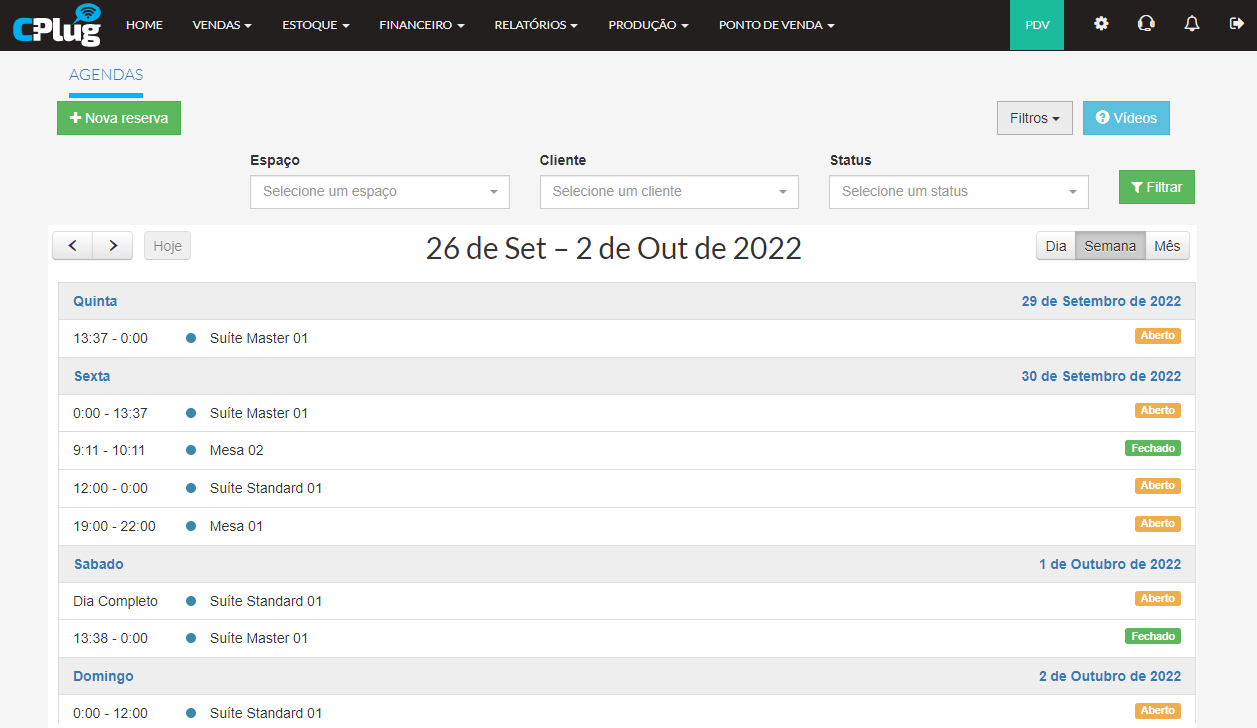
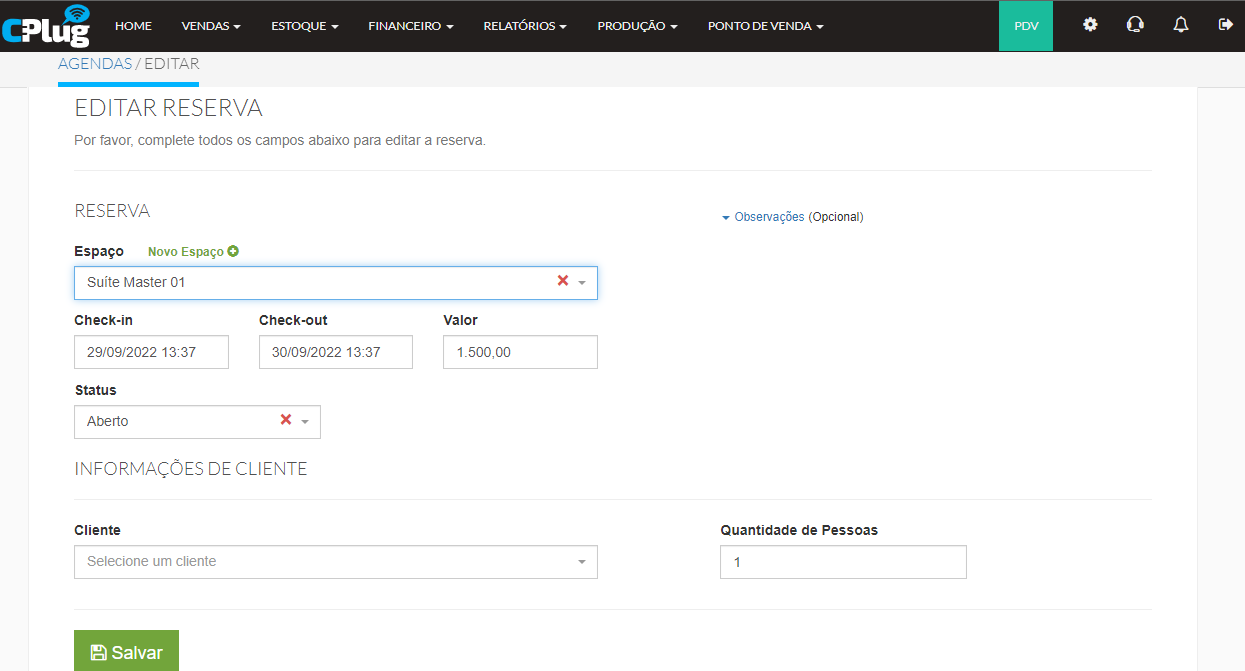
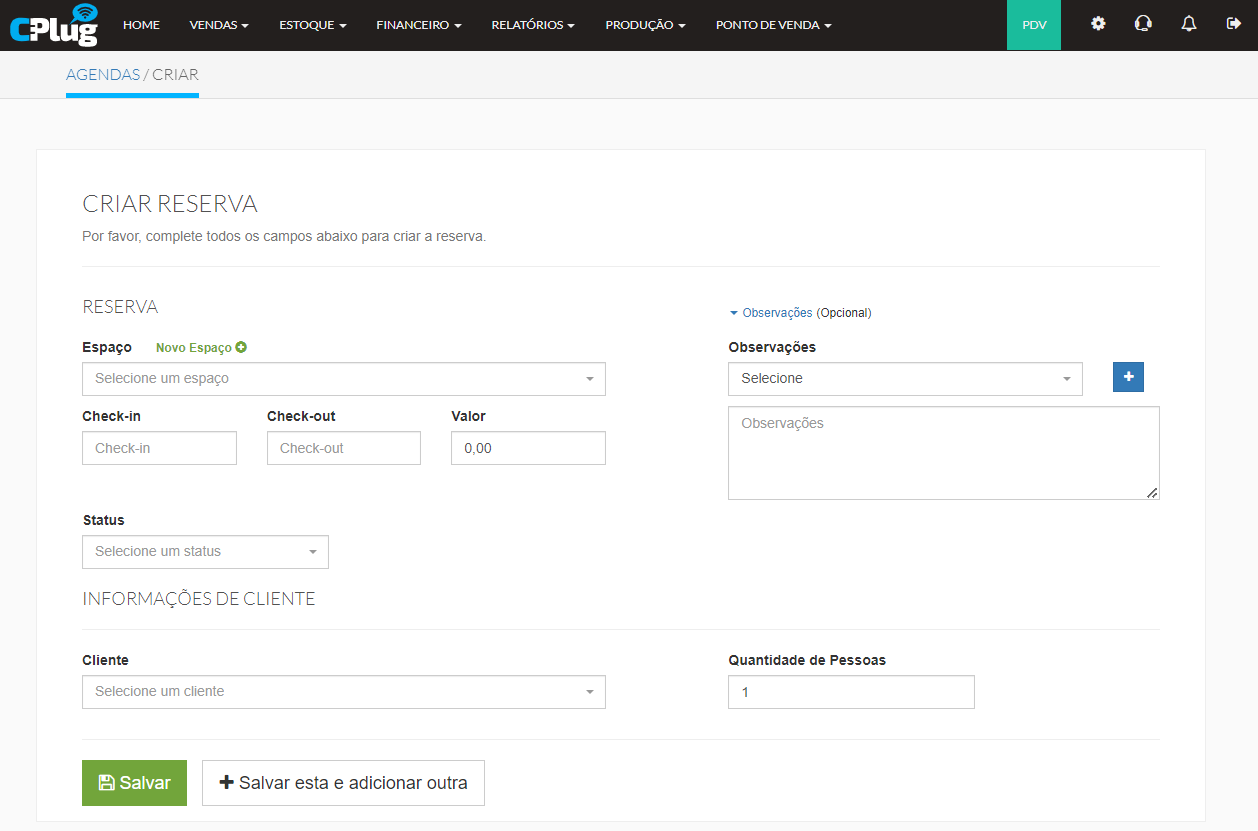
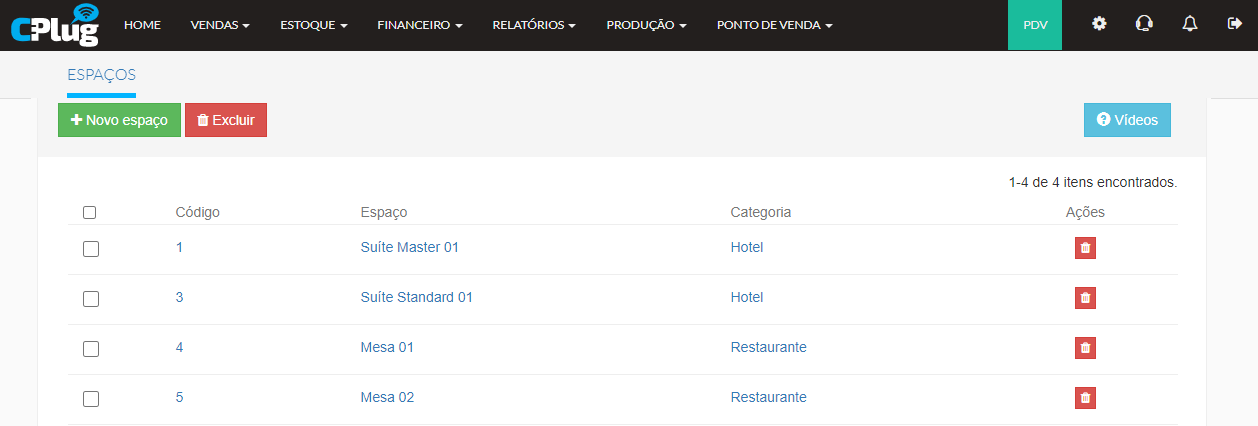
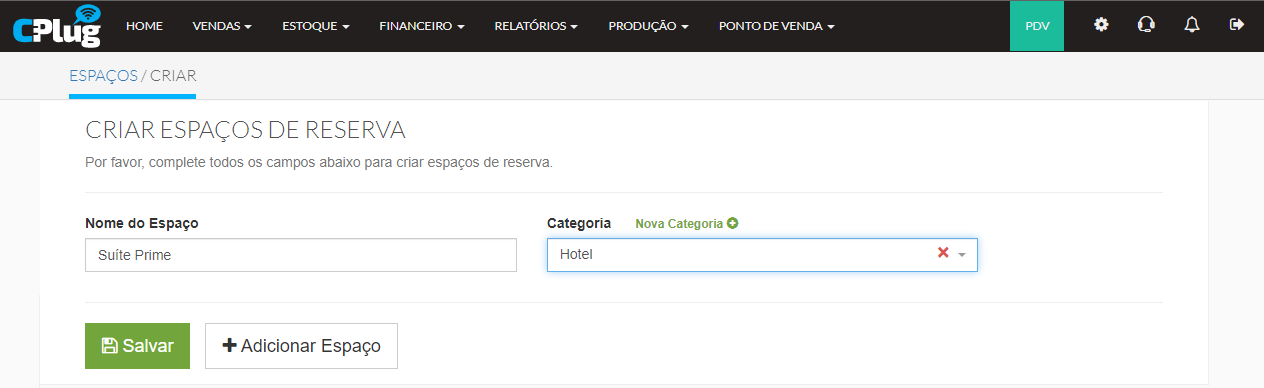
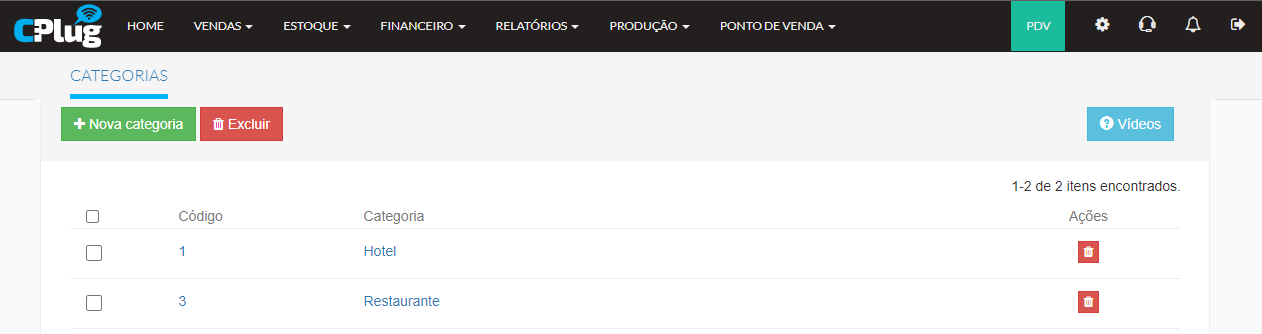

Nenhum comentário